Ubuntu16.04+cuda8.0+caffe安裝教程
1、安裝nvidia驅動
執行如下語句,安裝
sudo add-apt-repository ppa:graphics-drivers/ppa
sudo apt-get update
sudo apt-get install nvidia-367
sudo apt-get install mesa-common-dev
sudo apt-get install freeglut3-dev執行完上述後,重啟(reboot)。
重啟後輸入:
nvidia-smi如果出現了你的GPU列表,則說明驅動安裝成功了。另外也可以通過
nvidia-settings檢視自己機器上詳細的GPU資訊,本人機器的資訊如下:
2、安裝CUDA
sudo sh cuda_8.0.27_linux.run執行後會有一系列提示讓你確認,但是注意,有個讓你選擇是否安裝nvidia361驅動時,一定要選擇否,因為前面我們已經安裝了更加新的nvidia367,所以這裡不要選擇安裝。其餘的都直接預設或者選擇是即可。
安裝成功後會出現如下介面:
===========
= Summary =
===========
Driver: Not Selected
Toolkit: Installed in /usr/local/cuda-8.0
Samples: Installed in /home/textminer
Please make sure that
– PATH includes /usr/local/cuda-8.0 安裝完畢後,再宣告一下環境變數,並將其寫入到 ~/.bashrc 的尾部:
export PATH=/usr/local/cuda-8.0/bin${PATH:+:${PATH}}
export LD_LIBRARY_PATH=/usr/local/cuda-8.0/lib64${LD_LIBRARY_PATH:+:${LD_LIBRARY_PATH}}
然後設定環境變數和動態連結庫,在命令列輸入:
$ sudo gedit /etc/profile在開啟的檔案末尾加入:
export PATH=/usr/local/cuda/bin:$PATH儲存之後,建立連結檔案:
sudo gedit /etc/ld.so.conf.d/cuda.conf在開啟的檔案中新增如下語句:
/usr/local/cuda/lib64然後執行
sudo ldconfig使連結立即生效。
3、測試cuda的Samples
cd /usr/local/cuda-7.5/samples/1_Utilities/deviceQuery
make
sudo ./deviceQuery如果顯示的是一些關於GPU的資訊,則說明安裝成功了。
4、使用cudnn
首先去官網下載你需要的cudnn,下載的時候需要註冊賬號。選擇對應你cuda版本的cudnn下載。這裡我下載的是cudnn5.1,是個壓縮檔案(.tgz)
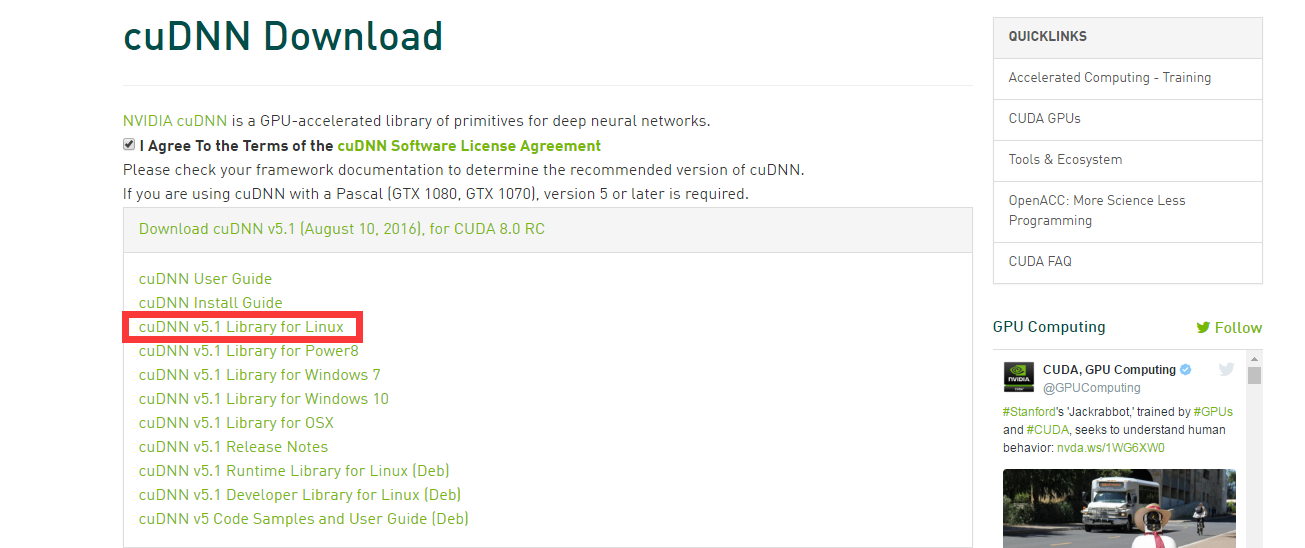
下載完cudnn5.0之後進行解壓,cd進入cudnn5.1解壓之後的include目錄,在命令列進行如下操作:
sudo cp cudnn.h /usr/local/cuda/include/ #複製標頭檔案再將cd進入lib64目錄下的動態檔案進行復制和連結:
sudo cp lib* /usr/local/cuda/lib64/ #複製動態連結庫
cd /usr/local/cuda/lib64/
sudo rm -rf libcudnn.so libcudnn.so.5 #刪除原有動態檔案
sudo ln -s libcudnn.so.5.0.5 libcudnn.so.5 #生成軟銜接
sudo ln -s libcudnn.so.5 libcudnn.so #生成軟連結5、matlab的安裝與配置
在網盤上下載安裝包http://pan.baidu.com/s/1nuKJc9N。裡面有一個crack資料夾,用於破解;MATHWORKS_R2014A.iso用於安裝。
1、掛載iso(需新建matlab_iso資料夾):
sudo mount -o loop MATHWORKS_R2014A.iso ~/matlab_is
2、開始安裝:
cd ~/matlab_iso
sudo ./install
3、選擇不聯網安裝
4、金鑰隨便輸入,比如 12345-67890-12345-67890
5、啟用:選擇”license_405329_R2014a.lic”檔案進行啟用(在Crack資料夾下面)
6、將libmwservices.so複製到/usr/local/MATLAB/R2014a/bin/glnxa64中:
sudo cp libmwservices.so /usr/local/MATLAB/R2014a/bin/glnxa64/libmwservices.so6、安裝opencv3.1.0
從官網上下載opencv3.1.0
http://opencv.org/downloads.html
並將其解壓到你要安裝的位置,假設解壓到了/home
首先安裝Ubuntu系統需要的依賴項,雖然我也不知道有些依賴項是幹啥的,但是隻管裝就行,也不會佔據很多空間的。
sudo apt-get install --assume-yes libopencv-dev build-essential cmake git libgtk2.0-dev pkg-config python-dev python-numpy libdc1394-22 libdc1394-22-dev libjpeg-dev libpng12-dev libtiff5-dev libjasper-dev libavcodec-dev libavformat-dev libswscale-dev libxine2-dev libgstreamer0.10-dev libgstreamer-plugins-base0.10-dev libv4l-dev libtbb-dev libqt4-dev libfaac-dev libmp3lame-dev libopencore-amrnb-dev libopencore-amrwb-dev libtheora-dev libvorbis-dev libxvidcore-dev x264 v4l-utils unzip然後安裝opencv需要的一些依賴項,一些檔案編碼解碼之類的東東。
sudo apt-get install build-essential cmake git
sudo apt-get install ffmpeg libopencv-dev libgtk-3-dev python-numpy python3-numpy libdc1394-22 libdc1394-22-dev libjpeg-dev libpng12-dev libtiff5-dev libjasper-dev libavcodec-dev libavformat-dev libswscale-dev libxine2-dev libgstreamer1.0-dev libgstreamer-plugins-base1.0-dev libv4l-dev libtbb-dev qtbase5-dev libfaac-dev libmp3lame-dev libopencore-amrnb-dev libopencore-amrwb-dev libtheora-dev libvorbis-dev libxvidcore-dev x264 v4l-utils unzip在終端中cd到opencv資料夾下,然後
mkdir build #新建一個build資料夾,編譯的工程都在這個資料夾裡
cd build/
cmake -D CMAKE_BUILD_TYPE=RELEASE -D CMAKE_INSTALL_PREFIX=/usr/local -D WITH_TBB=ON -D WITH_V4L=ON -D WITH_QT=ON -D WITH_OPENGL=ON -DCUDA_NVCC_FLAGS="-D_FORCE_INLINES" ..cmake成功後,會出現如下結果,提示配置和生成成功:
-- Configuring done
-- Generating done
-- Build files have been written to: /home/ise/software/opencv-3.1.0/build然後make編譯就可以了
make -j8上面是將opencv編譯成功,但是並沒有安裝到我們的系統中,有很多的設定都沒有寫入到系統中,因此還要進行install。
sudo make install
sudo /bin/bash -c 'echo "/usr/local/lib" > /etc/ld.so.conf.d/opencv.conf'
sudo ldconfig重啟系統,重啟系統後cd到build資料夾下:
sudo apt-get install checkinstall
sudo checkinstall然後按照提示安裝就可以了。
使用checkinstall的目的是為了更好的管理我安裝的opencv,因為opencv的安裝很麻煩,解除安裝更麻煩,其安裝的時候修改了一大堆的檔案,當我想使用別的版本的opencv時,將當前版本的opencv解除安裝就是一件頭疼的事情,因此需要使用checkinstall來管理我的安裝。
執行了checkinstall後,會在build檔案下生成一個以backup開頭的.tgz的備份檔案和一個以build開頭的.deb安裝檔案,當你想解除安裝當前的opencv時,直接執行dpkg -r build即可。
7、安裝caffe
首先安裝各種依賴包
sudo apt-get update
sudo apt-get install -y build-essential cmake git pkg-config
sudo apt-get install -y libprotobuf-dev libleveldb-dev libsnappy-dev libhdf5-serial-dev protobuf-compiler
sudo apt-get install -y libatlas-base-dev
sudo apt-get install -y--no-install-recommends libboost-all-dev
sudo apt-get install -y libgflags-dev libgoogle-glog-dev liblmdb-dev
sudo apt-get install -y python-pip
sudo apt-get install -y python-dev
sudo apt-get install -y python-numpy python-scipy
將終端cd到你要安裝caffe的位置,執行如下指令,從github上clone caffe。
git clone https://github.com/BVLC/caffe.git //從github上git caffe
cd caffe //開啟到剛剛git下來的caffe
sudo cp Makefile.config.example Makefile.config //將Makefile.config.example的內容複製到Makefile.config
//因為make指令只能make Makefile.config檔案,而Makefile.config.example是caffe給出的makefile例子
sudo gedit Makefile.config //開啟Makefile.config檔案開啟之後修改如下內容:
//若使用cudnn,則將# USE_CUDNN := 1 修改成: USE_CUDNN := 1
//若使用的opencv版本是3的,則將# OPENCV_VERSION := 3 修改為: OPENCV_VERSION := 3
//若要使用python來編寫layer,則需要將# WITH_PYTHON_LAYER := 1 修改為 WITH_PYTHON_LAYER := 1
//重要的一項 將# Whatever else you find you need goes here.下面的 INCLUDE_DIRS := $(PYTHON_INCLUDE) /usr/local/include LIBRARY_DIRS := $(PYTHON_LIB) /usr/local/lib /usr/lib
修改為: INCLUDE_DIRS := $(PYTHON_INCLUDE) /usr/local/include /usr/include/hdf5/serial
LIBRARY_DIRS := $(PYTHON_LIB) /usr/local/lib /usr/lib /usr/lib/x86_64-linux-gnu /usr/lib/x86_64-linux-gnu/hdf5/serial //這是因為ubuntu16.04的檔案包含位置發生了變化,尤其是需要用到的hdf5的位置,所以需要更改這一路徑
//若使用MATLAB介面的話,則要講MATLAB_DIR換成你自己的MATLAB安裝路徑
MATLAB_DIR := /usr/local
MATLAB_DIR := /usr/local/matlab2014a開啟makefile檔案,
將
NVCCFLAGS +=-ccbin=$(CXX) -Xcompiler-fPIC $(COMMON_FLAGS)
替換
NVCCFLAGS += -D_FORCE_INLINES -ccbin=$(CXX) -Xcompiler -fPIC $(COMMON_FLAGS)編輯/usr/local/cuda/include/host_config.h,將其中的第115行註釋掉:
將
#error-- unsupported GNU version! gcc versions later than 4.9 are not supported!
改為
//#error-- unsupported GNU version! gcc versions later than 4.9 are not supported!之後再
make all -j8
make runtest
make pycaffe
make matcaffe
